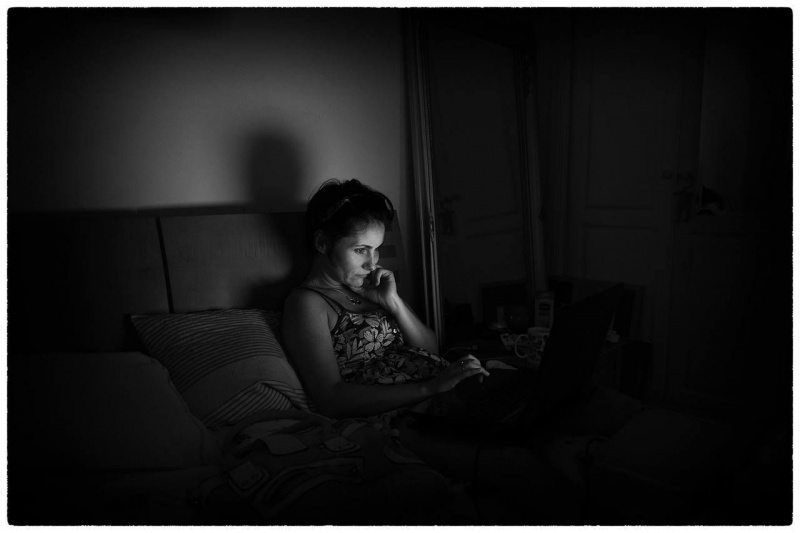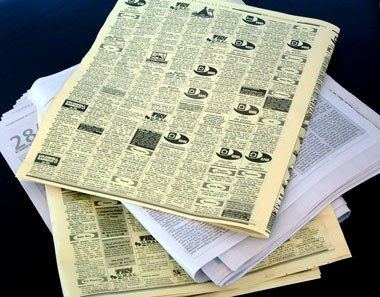Cum se instalează Windows pe un Mac
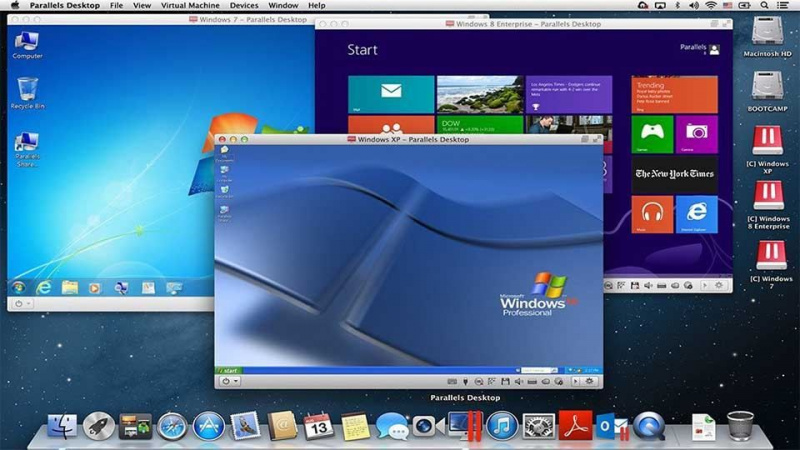
MacOS este un sistem de operare foarte capabil. Puteți utiliza o mulțime de aplicații de productivitate, cum ar fi produsele Adobe, Microsoft Office, aplicațiile native MacOS și multe altele. Cu toate acestea, uneori Windows este încă necesar pentru anumite sarcini, cum ar fi aplicații specifice afacerii, jocuri și alte aplicații. Mulți oameni au probleme cu instalarea Windows pe Mac, dar nu este chiar atât de dificil. În acest tutorial vă vom arăta cum să instalați Windows pe un Mac.
Pasul 1: obțineți instrumentele necesare
Pentru a rula Windows, Mac folosește un software numit Boot Camp. Mac-urile vin cu Boot Camp preinstalat, pe care îl puteți găsi dacă accesați Finder, apoi Utilities. Înainte de a începe, ar trebui verificați acest site web și asigurați-vă că software-ul dvs. este actualizat. Versiunile mai vechi pot conține erori care ar putea complica lucrurile.
De asemenea, va trebui să obțineți un disc de instalare Windows. Acest tutorial funcționează pentru cel puțin ultimele trei versiuni de Windows, care sunt Windows 7, Windows 8 și Windows 8.1. Puteți cumpăra discuri oficiale de la magazine cu amănuntul, cum ar fi Best Buy, sau de la comercianții cu amănuntul online ca Newegg . Dacă aveți software-ul, puteți crea propriul disc de instalare folosind acest tutorial .Publicitate
Pasul 2: Rulați Asistentul Boot Camp
După cum am menționat mai sus, accesați Finder, apoi Utilities și faceți dublu clic pe Boot Camp Assistant. Este posibil să vă ceară acreditări de administrator, cum ar fi numele dvs. de utilizator și parola. Completați-le acolo unde este cazul. Apoi, este o chestiune de a urma câteva instrucțiuni pe măsură ce Asistentul vă îndrumă prin primii pași ai procesului.
În timpul acestui proces, probabil că vi se va cere Descărcați software-ul de asistență Windows pentru acest Mac . Dacă vi se solicită, spuneți da. Acestea sunt driverele necesare pentru ca Windows să funcționeze corect. Descărcarea driverelor poate dura foarte mult și poate fi destul de frustrant. Vestea bună este că procesul le va pune automat pe un CD, DVD sau unitate flash pentru dvs., astfel încât să nu trebuie să faceți asta manual.
Pasul 3: Partiționați hard diskul
Publicitate

Următorul pas este să alegeți cât spațiu veți acorda Windows. Acest lucru este determinat de un glisor. Apucați centrul și deplasați-l înainte și înapoi până când aveți o partiție dimensionată corespunzător. Nu există o dimensiune standard pentru Windows, deși ar trebui să știți că Windows 7 necesită cel puțin 16 GB, Windows 8 și 8.1 având aproximativ același lucru.
Există două lucruri de reținut. Spațiul pe care îl acordați Windows va fi scăzut din partiția dvs. OSX. Deci, dacă aveți un hard disk de 500 GB și dați 100 GB Windows, OSX va rămâne doar 400 GB. De asemenea, este important să oferiți Windows suficient spațiu pentru aplicațiile de care aveți nevoie. Este mai bine să supraestimezi și să ai spațiu suplimentar decât să subestimezi și să rămâi fără spațiu, deoarece poate fi dificilă repartiționarea unităților de hard disk.
După ce ați selectat o dimensiune, faceți clic pe butonul Partiție. Va dura puțin timp până când computerul dvs. va fi partiționat, așa că, dacă se pare că durează puțin, aveți răbdare.Publicitate
Pasul 4: Începeți instalarea Windows

Plasați media de instalare Windows pe Mac și faceți clic pe butonul Instalare. Mac-ul dvs. va porni în ecranul obișnuit de instalare Windows. Urmați fiecare pas. Când ajungeți la ecranul unde vă întreabă pe ce partiție doriți să instalați, efectuați următorii pași:
- Faceți clic pe BOOTCAMP partiție.
- Faceți clic pe butonul Drive Options (Advanced).
- Alegeți formatul.
În afară de aceasta, urmați instrucțiunile și, după ce ați terminat, Windows va începe să se instaleze. Dacă aveți probleme neobișnuite, verifica aici pentru pașii detaliați în instalarea Windows.Publicitate
Pasul 5: Instalați driverele

Aceasta nu este cea mai dificilă parte a procesului, dar este partea care are potențialul de a avea cele mai multe probleme. În acest pas, veți instala driverele necesare pentru ca Mac-ul dvs. să funcționeze în Windows. Mai devreme în acest proces, ați descărcat driverele Windows și le-ați pus pe o unitate flash. Pentru acest pas, ar trebui să fiți pornit în Windows.
Introduceți unitatea flash, deschideți-o, deschideți folderul numit Boot Camp și faceți dublu clic pe Setup.exe . În timpul procesului de instalare este posibil să vedeți diverse erori și avertismente. Acestea sunt normale. Faceți clic pentru a continua prin ele. După ce ați terminat, șoferii dvs. ar trebui să funcționeze. Va fi necesară o repornire.Publicitate
Pasul 6: Curăță și bucură-te
În acest moment, ar trebui să testați noua dvs. instalare pentru a vă asigura că totul funcționează corect. Dacă găsiți probleme, Apple are o întrebare frecventă despre cum să utilizați Boot Camp pot găsi aici . În acest moment, când porniți computerul Mac, apăsați tasta Opțiune pentru a alege dacă doriți să porniți în Windows sau Mac. Gata, ai terminat!
Credit foto recomandat: MacMint prin macmint.com